Udforsk interessant indhold i Microsoft Stream (Klassisk)
Advarsel
Microsoft Stream (Klassisk) udgår og erstattes af Stream (på SharePoint) og Microsoft Teams-livebegivenheder. Det anbefales, at du begynder at bruge Stream (på SharePoint) ved at uploade videoer til SharePoint, Teams, Viva Engage eller OneDrive og køre dine livebegivenheder via Teams og Viva Engage.
Funktionaliteten i Stream (Klassisk) ændres og fjernes op til udfasningsdatoen. Få mere at vide om Stream (på SharePoint)...
Udforsk interessant indhold baseret på din virksomheds populære videoer eller baseret på søgeresultater.
Udforsk populære videoer
Startsiden indeholder nogle af din virksomheds mest populære videoer. Trending bestemmes af antallet af visninger og antallet af synes godt om.
Hvis du vil gå til startsiden på en hvilken som helst side, skal du vælge Stream øverst på skærmen.
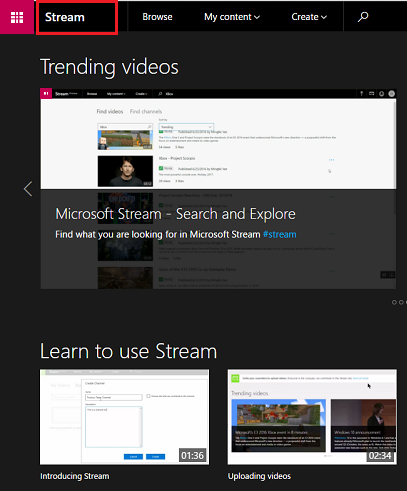
Udforsk populære kanaler
På startsiden kan du også se de kanaler, der er populære for dine kolleger.
Hvis du vil gå til startsiden på en hvilken som helst side, skal du vælge Stream øverst på skærmen.

Du kan vælge en kanal og se alle de videoer, den indeholder. Du kan sortere efter populære, relevante osv. videoer.

Følg interessante kanaler
Du kan se, hvad en kanal har at tilbyde, og om kanalen interesserer dig, vælge Følg og føje den til din personlige liste over kanaler.
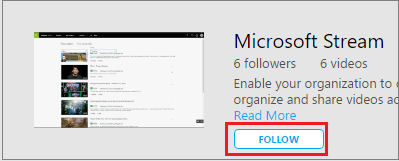
Når du følger en kanal, kan du se den angivet under følger på din startside, hvilket gør det nemt at få adgang til når som helst.
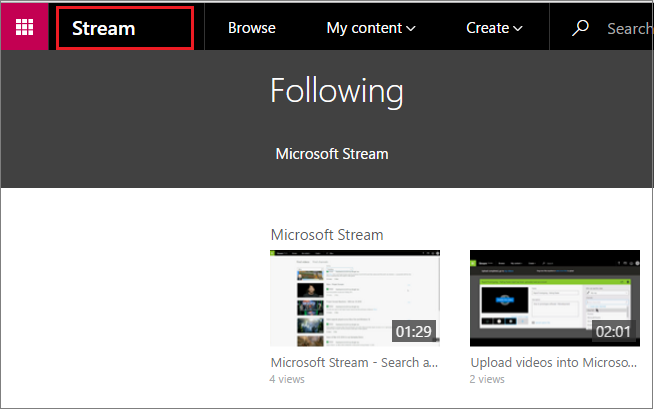
Du kan få flere oplysninger under Følg kanaler.
Søg efter indhold
Hvis du vil se, hvad din virksomhed har til rådighed i et bestemt emne, skal du bruge søgefeltet øverst på siden. Dine søgeresultater er nemme at sortere, så du kan se de mest relevante eller populære videoer først.
Du kan finde flere oplysninger under Søg, gennemse, filtrer.

Føj til visningsliste
Hvis du ikke har tid nok til at afslutte en video, kan du føje den til din visningsliste. Du kan finde en mere detaljeret forklaring under Administrer din visningsliste.
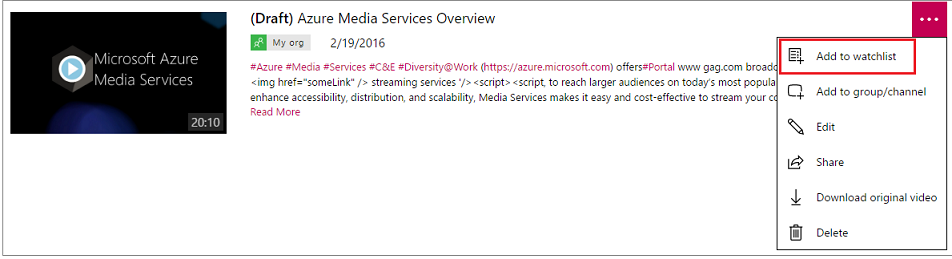
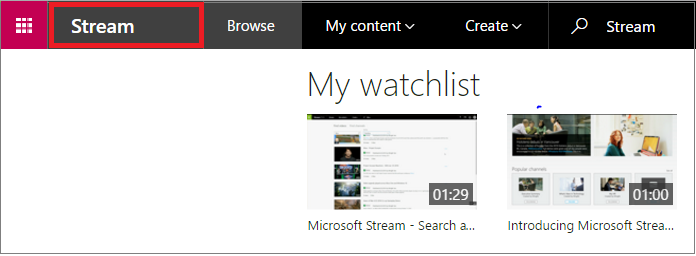
Del med dine kolleger
Det er også nemt at dele en interessant video med dine kolleger. Vælg Del i menuen, og send dem et direkte link til videoen.
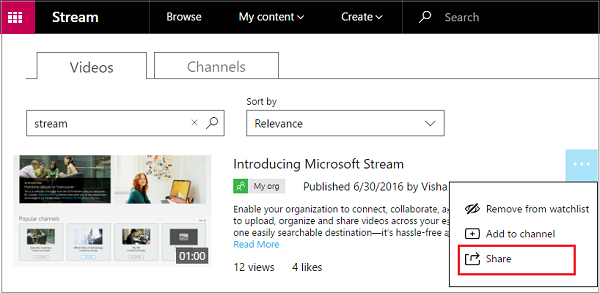
Du kan få flere oplysninger under Del en video.